Das Erstellen von Anwendungen unter Linux kann aufgrund der Vielzahl der dafür verfügbaren Tools und Dienstprogramme eine einfache Aufgabe sein. Da es sich um ein Open Source-System handelt, werden die Skalierbarkeit und die Leistungsoptionen drastisch erhöht. Eine der vielen Anwendungen, die für diese Art von Aktivität verfügbar sind, ist Docker. Docker Engine wurde als Open-Source-Containertechnologie entwickelt, mit der die gewünschten Anwendungen erstellt, verwaltet und enthalten werden können.
- Eine API, über die die Schnittstellen identifiziert werden, mit denen die Programme mit dem Docker-Daemon kommunizieren sollen.
- Ein Server, der an den lang laufenden Daemon-Prozess dockerd gebunden ist.
- Es integriert einen CLI-Client-Docker (Command Line Interface) und dank dessen ist es möglich, den Docker-Dämon mithilfe von Skripten oder direkten Befehlen vom Terminal aus zu steuern und mit ihm zu interagieren.
Wenn Sie von den Angeboten von Docker beeindruckt sind, lesen Sie weiter, dass EinWie.com Ihnen erklärt, wie Sie es unter Ubuntu 21.04 Hirsute Hippo installieren können.
Um auf dem Laufenden zu bleiben, abonniere unseren YouTube-Kanal! ABONNIEREN
So installieren Sie Docker unter Ubuntu 21.04
Wir überprüfen, ob wir Ubuntu 21.04 mit dem folgenden Befehl verwenden:
lsb_release -a
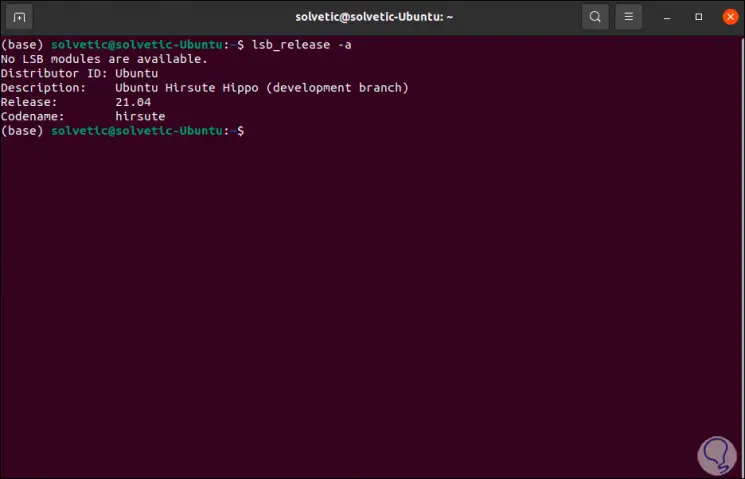
Jetzt führen wir direkt im Terminal “Docker” aus, um zu überprüfen, ob es nicht installiert ist:
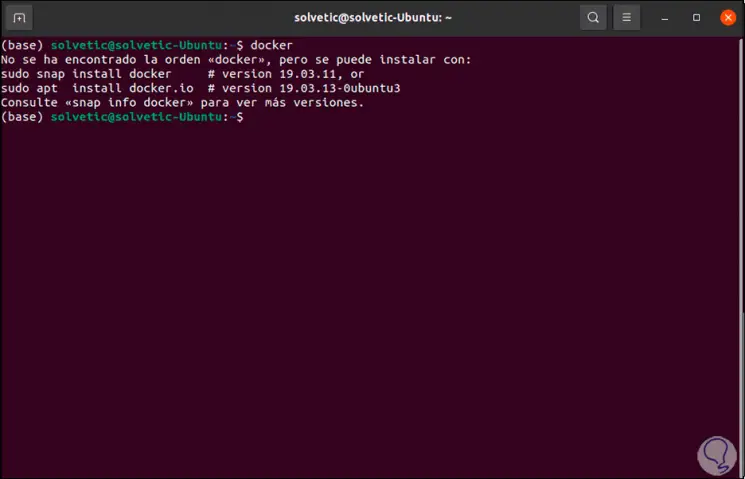
Um Docker unter Ubuntu 21.04 zu installieren, führen wir den folgenden Befehl aus:
sudo apt install docker.io
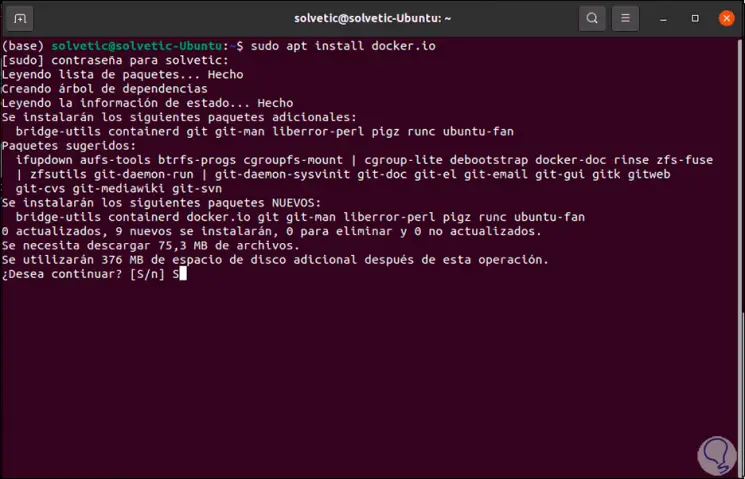
Wir geben den Buchstaben S ein, um den Download und die Installation der Docker-Pakete zu bestätigen:
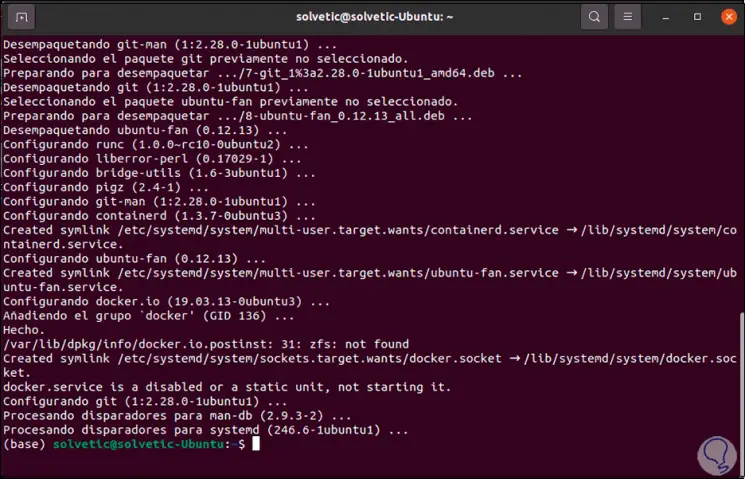
Danach validieren wir die installierte Docker-Version mit dem folgenden Befehl:
Docker-Version
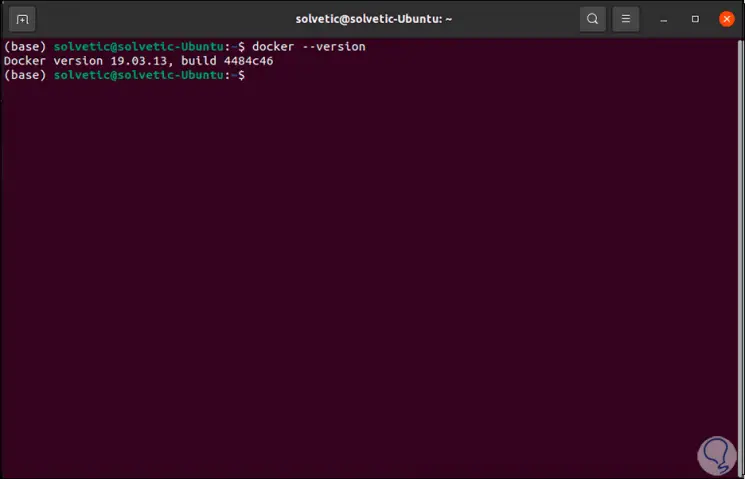
Wir überprüfen den aktuellen Status von Docker mit dem folgenden Befehl:
sudo systemctl status docker
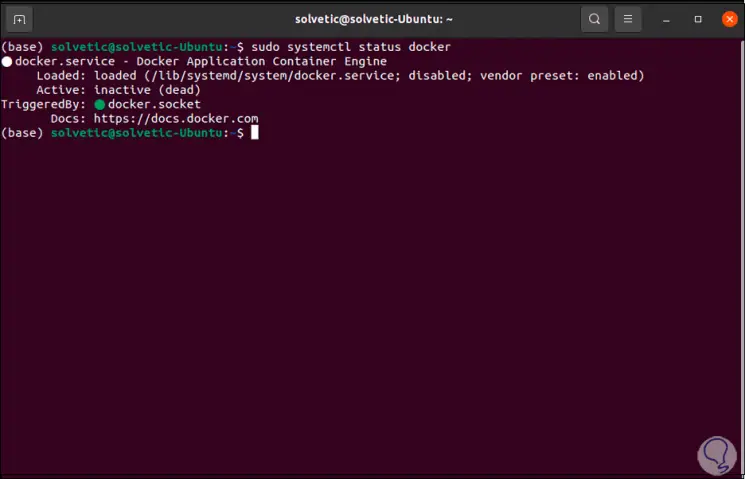
Wir sehen, dass es standardmäßig inaktiv ist. Um es zu aktivieren, führen wir Folgendes aus:
sudo systemctl enable --now Docker
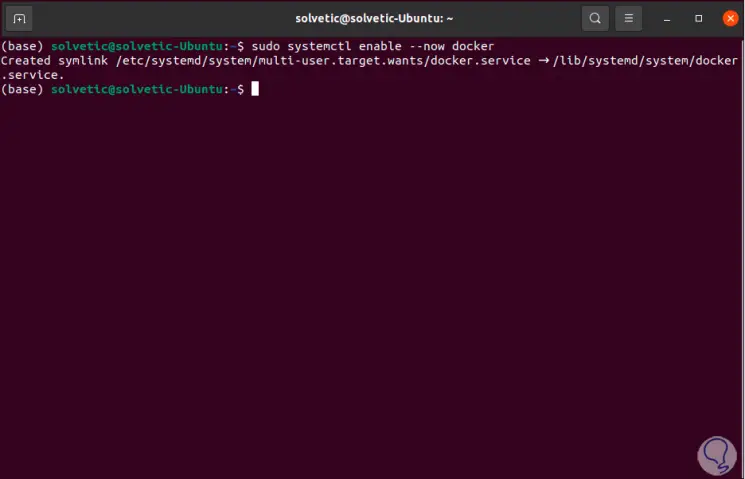
Wieder führen wir “sudo systemctl status Docker” aus, um den Status jetzt zu sehen:
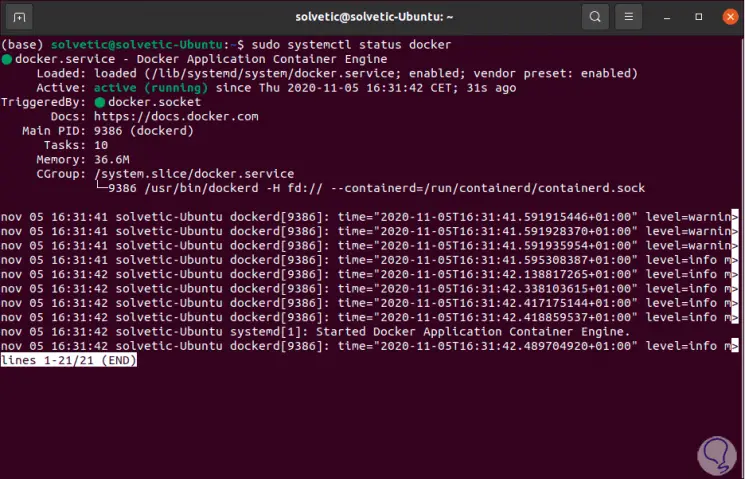
Sobald wir aktiv sind, werden wir die folgende Zeile ausführen, um die Antwort von Docker zu sehen. Beim Ausführen können wir überprüfen, ob Docker ordnungsgemäß funktioniert.
Sudo Docker laufen Hallo-Welt
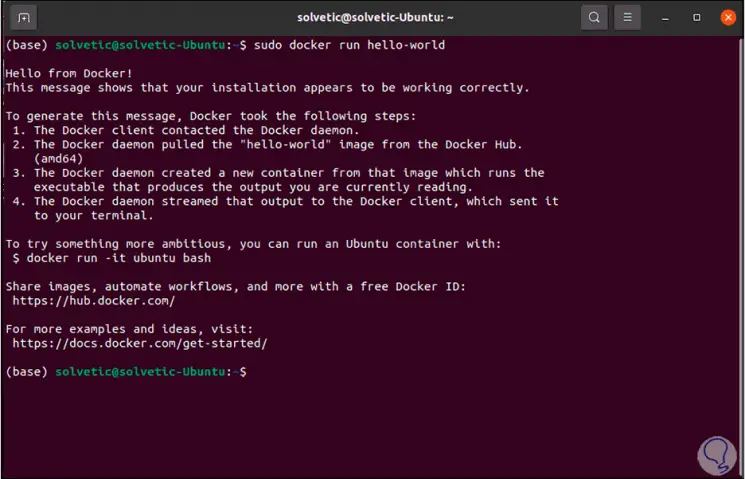
Schließlich listen wir die Docker-Images mit dem folgenden Befehl auf:
Sudo Docker Bilder
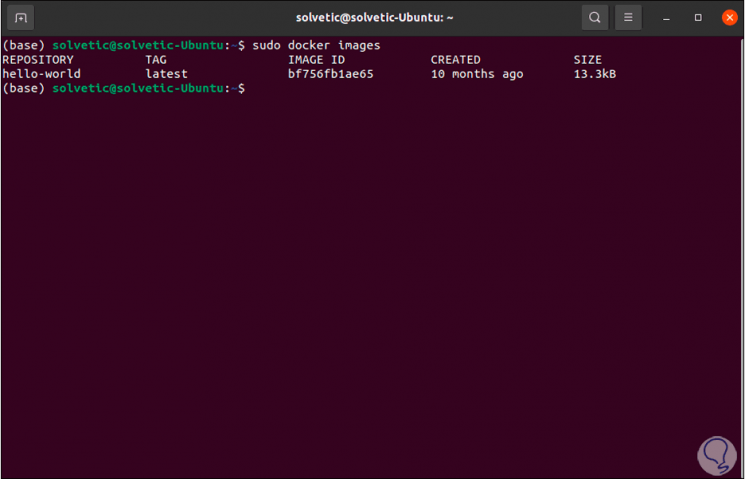
Die Installation dieser leistungsstarken Anwendung ist einfach und bietet Optionen zum Erstellen von Anwendungen in Ubuntu 21.04.